Elementor 사이트를 최적화하는 6가지 팁
게시 됨: 2021-10-27웹 사이트가 액세스하는 데 사용된 장치와 상관없이 웹 사이트가 로드되는 속도와 제공하는 경험은 방문자가 처음 방문했을 때 가장 먼저 인지하는 두 가지 사항일 수 있습니다.
성능 및 전환을 위해 웹사이트를 최적화하는 방법을 배우는 것은 웹사이트가 제대로 작동하도록 하여 방문자가 브라우징 경험에 만족할 수 있도록 하는 데 매우 중요합니다.
이 웹사이트에 있다면 워드프레스에 대한 정보를 찾기 위해 여기 있을 것입니다. WordPress에 대해 들어본 적이 있다면 생태계에서 최고의 드래그 앤 드롭 웹 사이트 빌더인 Elementor를 접했을 것입니다.
WordPress 사이트 빌더의 조감도
Elementor 사이트가 있지만 아직 완전히 최적화하지 않았다면 많은 놀라운 이점을 놓치고 있는 것입니다. Elementor는 독특하고 시각적으로 매력적인 웹사이트를 만들기 위한 WordPress 웹사이트 빌더입니다. 8백만 명이 넘는 웹 제작자로 구성된 활발한 커뮤니티가 있습니다.
Elementor는 웹 디자인의 다양한 요소를 결합하여 디자인의 결과를 보여줌으로써 프로세스를 더 빠르게 만듭니다. 이 도구는 다른 플러그인과 쉽게 페어링되며 모든 WordPress 테마에서 편리하게 작동합니다.
Elementor는 HTML 또는 CSS 코딩 지식 없이도 사용할 수 있는 직관적인 내비게이터와 메뉴를 제공합니다. 최신 버전인 Elementor 3.4에는 몇 가지 멋진 UX 중심 기능과 개선 사항이 포함되어 있습니다.
사용자에게 새로운 디자인 옵션으로 무한한 디자인 기능을 제공합니다. 메뉴 카트 위젯, AJAX 추가 로드, 비디오 재생 목록 및 동적 WooCommerce 태그를 탐색할 수 있습니다. 이러한 기능은 웹사이트의 마케팅 및 기타 기능에 도움이 됩니다.
Elementor가 기본적으로 제공되는 것만큼 훌륭하지만 플러그인 성능 및 사이트 기능과 관련하여 여전히 개선의 여지가 있습니다. 이 기사에서는 Elementor가 제공하는 기능을 활용하는 동시에 사이트용 플러그인을 최적화하는 데 도움이 되는 6가지 팁에 대해 설명합니다. 시작하겠습니다:
1. 페이지 속도 향상을 위한 글꼴 로드 방법 선택
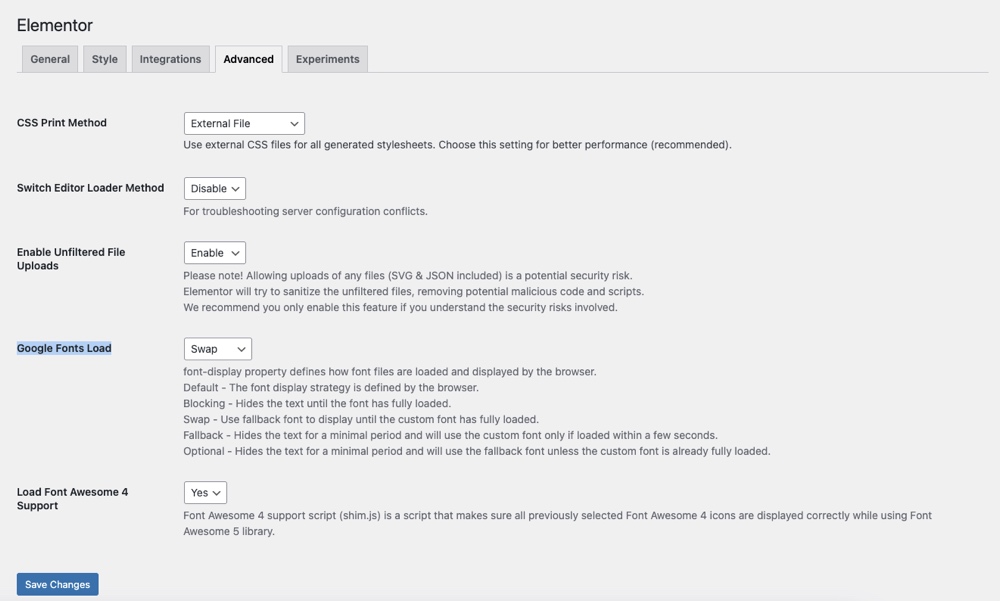
Elementor를 사용하면 사용자가 사이트에서 Google 글꼴 로드 방법을 변경할 수 있습니다. 이러한 글꼴이 로드되는 방식은 사이트 로드에 영향을 줄 수 있습니다. Elementor 팀은 성능 개선 측면에서 플러그인 작동 방식을 조정하는 업데이트를 지속적으로 출시합니다.
Elementor 설정 화면에서 Google 글꼴 로드 방법의 변경 사항을 선택할 수 있습니다. 최신 버전에서는 선택할 수 있는 다섯 가지 옵션에 액세스할 수 있습니다.
- 기본값 : 여기에서 브라우저는 글꼴 표시 전략을 정의합니다.
- 차단 : 글꼴에 짧은 차단 기간과 무한 교체 기간을 부여합니다.
- Fallback : 글꼴 표면에 매우 작은 블록 기간과 짧은 교체 기간을 제공합니다.
- 선택 사항 : 이것은 텍스트를 숨길 때 Fallback과 동일합니다. 유일한 차이점은 글꼴이 완전히 로드되지 않는 한 대체 글꼴을 사용한다는 것입니다.
- Swap : 글꼴이 필요에 따라 로드되지 않으면 사용 가능한 업데이트 버전으로 다시 렌더링하기 전에 대체 글꼴이 사용됨을 의미합니다.
2. 사이트에서 서버 구성 충돌 해결
모든 플러그인을 사용하면 서버 충돌이 발생할 수 있습니다. Elementor를 사용하는 동안 호스팅 또는 서버 문제를 최소화하려면 Core Elementor 설정으로 이동하여 액세스할 수 있는 간단한 스위치를 사용할 수 있습니다.
Elementor > 설정 > 고급 을 클릭하여 "Editor Loader" 아래에서 "Switch front-end editor loader method"를 활성화하여 서버 구성 충돌을 해결합니다(위의 스크린샷 참조).
이렇게 하면 다양한 유형의 호스팅 서버 문제를 해결하는 데 유용한 Elementor 편집기 로더 방법을 사용할 수 있습니다.
3. 사이트 레이아웃 최적화
웹 사이트를 인터랙티브하고 사용자 친화적으로 만들기 위해 Elementor는 웹 사이트에 디자인을 추가할 수 있는 다양한 레이아웃을 제공합니다. 그리드 형식 또는 석조 스타일과 같은 다양한 옵션이 있으며 사이트 콘텐츠와 잘 어울리는 항목을 기반으로 선택할 수 있습니다.
실제로 Theme Builder의 최근 업데이트를 통해 전체 사이트를 시각적으로 볼 수 있습니다. 사이트의 어떤 영역에 어떤 템플릿을 적용할지 관리할 수 있으며 필요할 때 콘텐츠를 쉽게 편집, 업그레이드, 수정할 수 있습니다.
제품을 잘 표시하기 위해 표준 블로그 레이아웃을 사용할 수도 있습니다. 새로 도입된 사용자 지정 중단점을 사용하면 보다 반응적인 웹사이트를 디자인할 수 있습니다. 중단점은 기본적으로 콘텐츠 요소가 장치의 너비에 응답하는 지점입니다.
즉, 웹 사이트는 모든 화면 크기에서 잘 보이고 방문자에게 모든 장치에서 더 나은 경험을 제공합니다. 웹사이트 레이아웃은 Elementor의 반응 제어 로딩 메커니즘으로 최적화할 수 있는 이러한 중단점이 있는 장치 너비에 따라 동적으로 변경됩니다. 이제 최대 23%까지 서버 응답 시간이 향상되는 것을 경험할 수 있습니다.
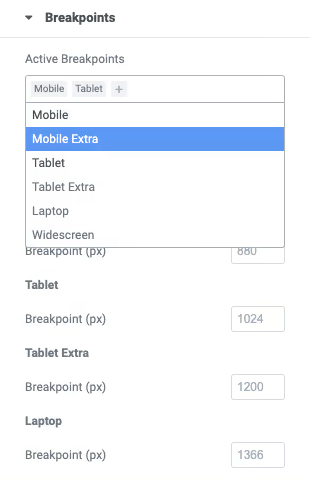
또한 Elementor 3.4(이상)를 사용하면 원래 Desktop, Mobile 및 Tablet을 포함한 7개의 장치에 따라 디자인 레이아웃을 조정할 수 있습니다.
더 많은 화면 공간을 위해 새로운 와이드스크린 장치 크기와 함께 중단점을 제공합니다. 필요할 때 미리 보기 크기를 독립적으로 확장하거나 축소할 수 있는 완벽한 유연성을 제공하므로 훨씬 더 높은 성능을 제공하는 플랫폼을 제공합니다.

4. 품질 저하 없이 사이트 영상 압축
이미지 최적화는 사이트의 전반적인 성능을 향상시킬 때 중요한 요소입니다. 고객은 더 많은 시각적 콘텐츠를 원하고 더 빠른 로딩 웹사이트를 원합니다. 웹사이트 로드 시간을 줄이려면 이미지를 최적화해야 합니다.
WordPress 테마와 디자인 트렌드가 더 많은 시각적 요소로 계속 발전함에 따라 사이트에 포함하는 비디오, 사진 및 GIF로 인해 속도가 느려지지 않도록 하는 것이 중요합니다.
그러나 페이지가 로드될 때 모든 시각적 개체를 한 번에 다운로드하는 대신 지연 로드를 배포할 수 있습니다. 웹 디자인에서 페이지에서 중요하지 않은 리소스(예: 사진)의 로드를 연기하고 필요한 순간(예: 페이지 아래로 스크롤).
Lazy loading은 WordPress 5.5부터 WordPress Core 기능이지만 플러그인이 별도의 스타일시트에서 배경 이미지 CSS를 컴파일하기 때문에 Elementor에서는 작동하지 않습니다. 하지만 걱정하지 마세요. 우리는 WordPress에 대해 이야기하고 있으므로 모든 것을 위한 플러그인이 있습니다! 다음은 고려해야 할 몇 가지 훌륭한 옵션입니다.
옵티몰
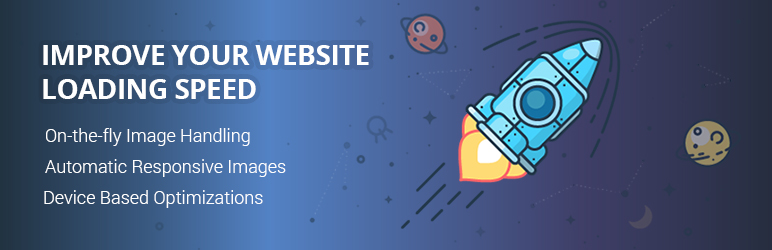
Elementor와 호환되는 WordPress용 올인원 이미지 최적화 솔루션입니다. 이미지는 주 서버가 아닌 CDN에서 제공되므로 로드 시간과 대역폭 사용량이 줄어듭니다. 방문자의 브라우저와 뷰포트에 적합한 이미지 크기를 선택하고 지연 로딩을 사용하여 이미지를 표시합니다.
스무시

Elementor와 잘 작동하는 또 다른 높은 평가를 받은 이미지 최적화 플러그인인 Smush를 사용하면 성능 향상을 위해 이미지 크기를 쉽게 조정하고 최적화하고 지연 로드할 수 있습니다. 무손실 압축을 제공하고 PNG, JPEG 및 GIF 파일을 대량으로 처리합니다. 업로드 시 첨부 파일이 초고속 압축되도록 자동 최적화를 설정할 수도 있습니다.
5. DOM 출력 및 자산 로딩 기능으로 성능 향상
최신 버전의 Elementor에는 향상된 자산 로딩 및 접근성과 같은 여러 성능 하이라이트가 포함되어 있습니다. 새 버전은 이전 브라우저(예: Internet Explorer)에 대한 지원을 가져와 JS 자산 파일 크기를 줄입니다.
자산의 파일 크기가 작을수록 로드 속도가 향상되고 조건부로 로드된 라이트박스에는 요청 시 로드할 수 있는 옵션이 제공됩니다.
Elementor는 웹사이트 속도가 느려질 때 DOM 요소와 페이지 무게를 줄이기 위해 작동합니다. 또한 인라인 로딩이 있어 사용자가 콘텐츠 또는 기능을 렌더링하기 전에 모든 JavaScript 파일이 완전히 다운로드될 때까지 기다리지 않고 위젯을 표시할 수 있습니다.
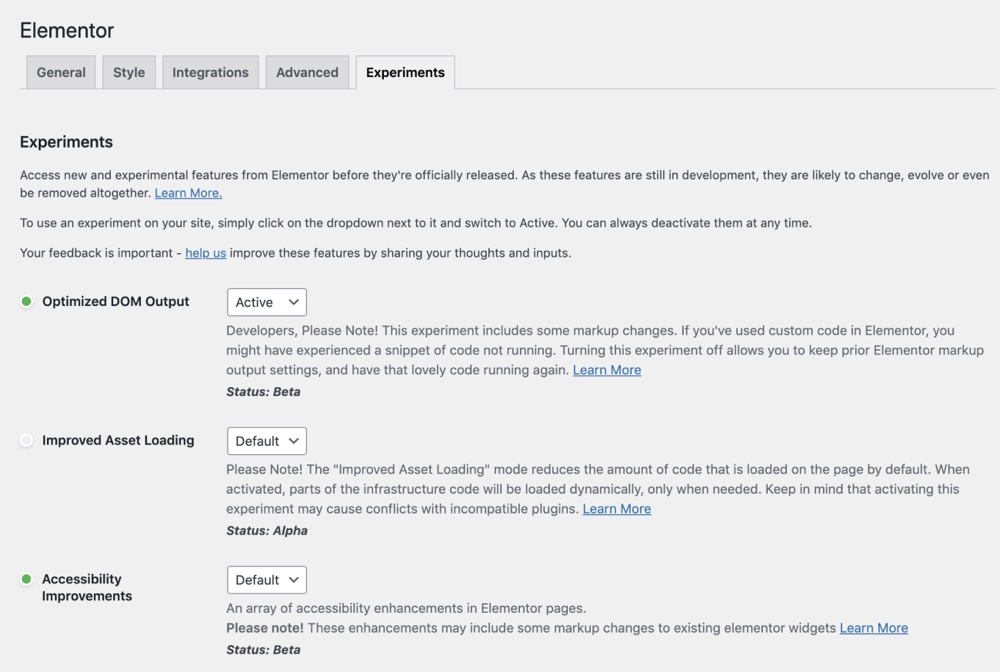
웹사이트가 최대한 최적화되도록 Elementor는 CSS 렌더링을 변경하고 DOM 요소를 제거합니다.
그러나 일부 개선 사항은 중단 가능성이 낮기 때문에 시간이 걸릴 수 있으며, 다른 개선 사항은 잘못 수행될 경우 문제가 발생할 가능성이 훨씬 더 높고 위험이 높습니다.
6. 효율적인 플러그인 선택 및 관리
Elementor에는 자체 빌더 기능이 있지만 보다 맞춤화된 요구 사항을 위해 플러그인을 쉽게 통합하고 관리합니다. 예를 들어 Elementor는 WooCommerce, Yoast, Rank Math, ACF, Toolset, Pods, LearnDash, Tutor LMS 및 MemberPress와 같은 유명한 WordPress 플러그인과 잘 통합됩니다.
양식을 Elementor와 통합하려면 단축 코드 위젯을 사용할 수 있습니다. 그러나 이 방법은 단축 코드를 사용하여 양식을 페이지에 포함하기 때문에 Elementor에서 제공하는 페이지에서 양식을 시각적으로 사용자 정의할 수 없습니다.
시간을 내어 Elementor와 함께 작동하도록 설계된 플러그인을 선택하십시오. Happy Addons 및 Essential Addons와 같은 추가 기능에는 사이트 양식을 시각적 편집기에 통합할 수 있는 Elementor 위젯이 함께 제공됩니다.
Gravity Forms, Contact Form 7 또는 기타 인기 있는 플러그인을 사용하든 이러한 통합을 통해 디자인 모드와 게시된 페이지 모두에서 양식을 멋지게 보이게 할 수 있습니다. 또한 사이트 성능을 저해하지 않으면서 그 어느 때보다 효율적으로 실행됩니다.
Uncanny Automator와 같은 플러그인을 사용하여 Elementor 사이트의 기능을 자동화할 수도 있습니다. 예를 들어, 사용자가 Elementor로 구축한 사이트에 댓글을 제출할 때 뉴스레터 구독 양식이 포함된 팝업을 자동으로 표시하는 레시피를 만들 수 있습니다.
Elementor 3.4가 웹사이트 디자인과 성능 면에서 큰 진전을 이룬다는 사실을 부인할 수 없습니다. 슬라이더, 애니메이션 및 라이브 양식 빌더와 같은 많은 개선된 기능을 제공하여 사이트를 방문하는 사용자로부터 정보를 수집하면서 제품을 판매하기 위해 웹사이트의 사용자 인터페이스를 개선할 수 있습니다.
그러나 더 중요한 것은 웹사이트 최적화에 중점을 두는 것입니다. 사이트 성능이 현대 온라인 비즈니스의 성공을 좌우하는 주요 요인입니다. 결국, 인상적이지 않고 느리고 투박한 웹 사이트는 사이트 방문자를 좌절시키고 회사의 수익을 죽입니다. 잠재 고객이 대안을 찾지 못하도록 하려면 사이트를 최적화하십시오.
